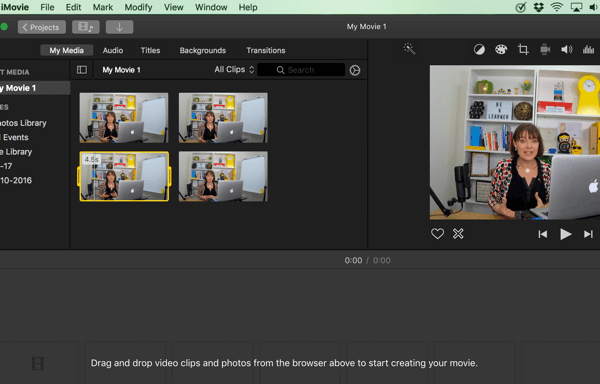Perché CCleaner Portable è utile quando si viaggia e si utilizzano PC pubblici
Windows 10 Ccleaner Eroe / / March 17, 2020
Ultimo aggiornamento il

I computer pubblici sono notoriamente lenti perché i file spazzatura si accumulano. CCleaner può aiutarti a ripulire la spazzatura, migliorare le prestazioni e proteggere la tua privacy.
I computer pubblici nelle caffetterie, nelle biblioteche e negli hotel possono essere pazzi lentamente. Questo perché dopo così tante persone usano i computer per una grande varietà di ragioni, i file spazzatura che si accumulano su quei sistemi. Tutte le cose per le quali non hai davvero bisogno di CCleaner sul tuo computer di casa, ne hai bisogno per un computer pubblico.
Queste cose includono:
- Elimina i file spazzatura inutilizzati che rallentano il sistema.
- Cancella la cronologia del browser e tutti i cookie per proteggere la tua privacy.
- Cancella i file temporanei e cestino per aiutare a cancellare le tracce.
- Riduce il numero di applicazioni di avvio in modo da poter riavviare ed eseguire più velocemente.
- Risolve i problemi del registro in modo che il sistema funzioni più velocemente.
Si noti che alcune funzioni di CCleaner non funzioneranno su un computer pubblico senza accesso amministrativo al sistema. Ma molti lo faranno.
Quindi, diamo un'occhiata a come puoi utilizzare CCleaner Portable quando sei in viaggio per mantenere i computer pubblici che utilizzi più velocemente, proteggendo al contempo la tua privacy.
Come installare CCleaner Portable
Per iniziare, scarica CCleaner-Portable. Una volta scaricato il file zip, decomprimere tutti i contenuti in una cartella sul disco rigido. Quindi, crea una nuova cartella sull'unità USB denominata "CCleaner Portable" e copia i file estratti sull'unità USB da cui vuoi eseguire CCleaner Portable.
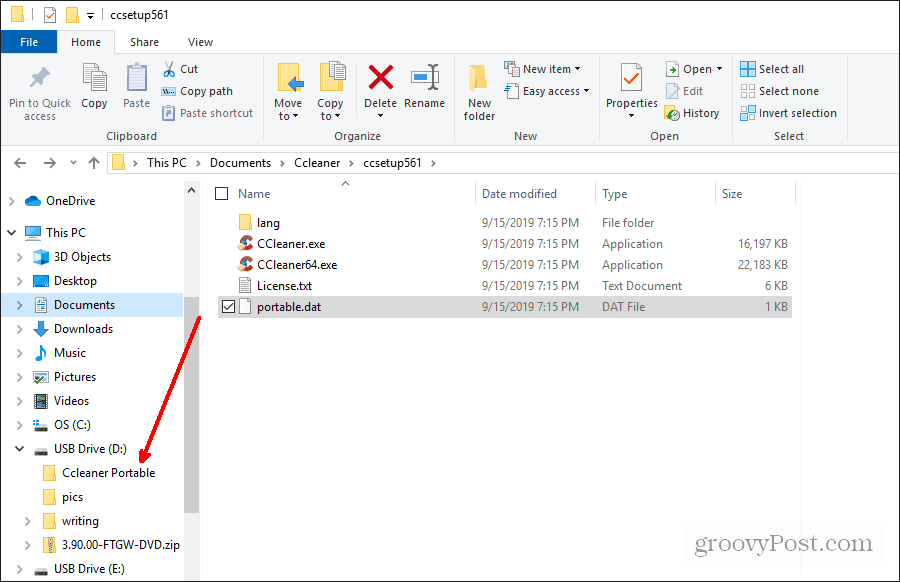
Al termine, puoi espellere l'unità USB e portarla con te ogni volta che utilizzi un computer pubblico.
Utilizzo di CCleaner Portable su un computer pubblico
Quando utilizzi un computer in una biblioteca o in un internet café, inserisci l'unità USB nel computer. Apri Esplora risorse e vai all'unità.
Fai doppio clic sulla versione di CCleaner che corrisponde al sistema operativo del computer che stai utilizzando.
Per verificare se lo è 32-bit o 64-bit, apri il Pannello di controlloe selezionare Sistema. Quindi cerca Tipo di sistema che mostrerà se è a 32 o 64 bit.
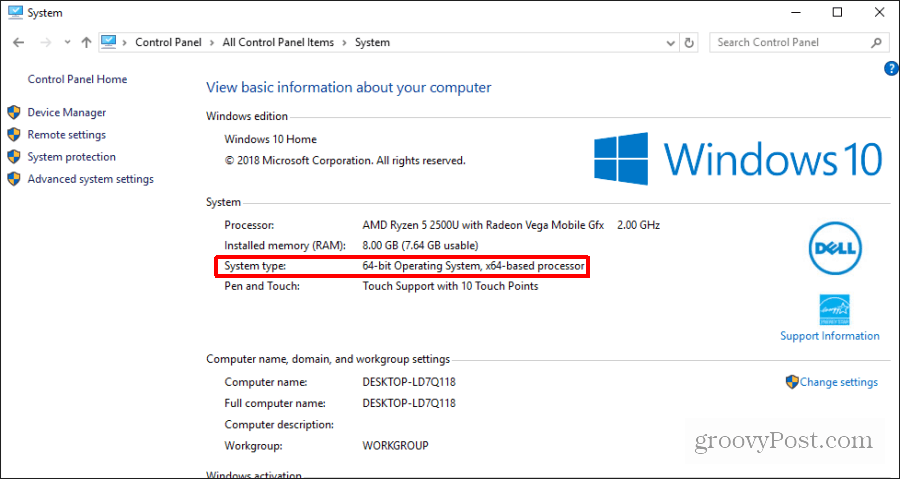
Ora fai doppio clic sul file eseguibile CCleaner corrispondente per eseguirlo.
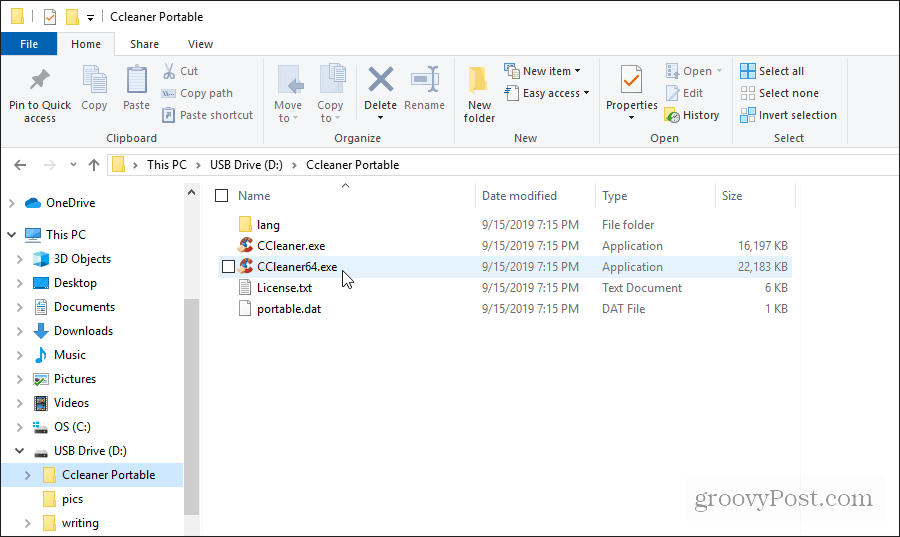
Puoi selezionare Analizzare nella schermata principale e lascia che CCleaner Portable cerchi nel sistema le aree che possono essere ripulite e dove è possibile migliorare le prestazioni. Questa è l'opzione migliore poiché personalizzerà la pulizia per il particolare computer pubblico che stai utilizzando.
Eseguire analisi automatiche su computer pubblico
Seleziona il Analizzare pulsante nella schermata principale per iniziare. L'analisi richiederà solo pochi minuti. Scorrerà le aree tipiche in cui i browser installati tengono traccia dei cookie e in cui le app memorizzano file temporanei e altri file spazzatura.
Più a lungo il sistema ha funzionato senza una pulizia, più tempo ci vorrà.
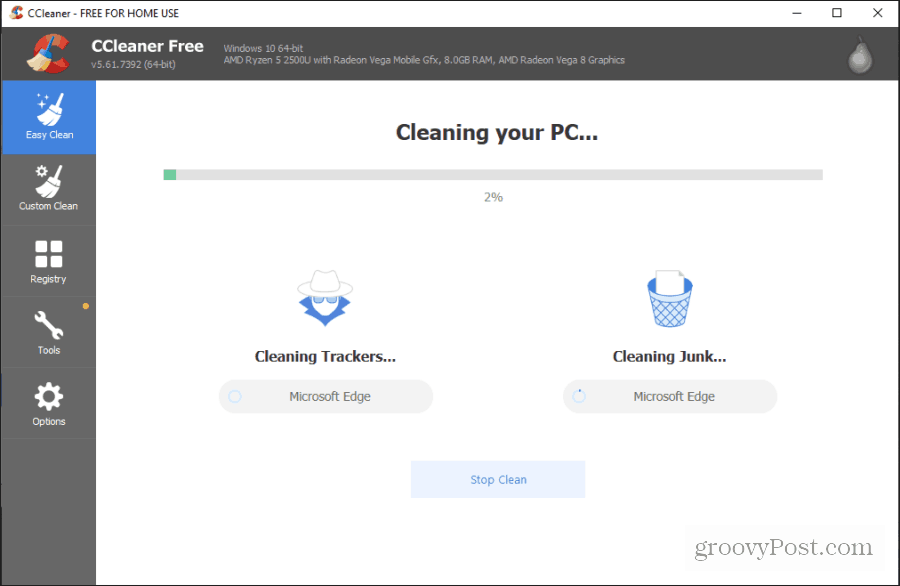
Una volta terminata l'analisi, vedrai quanti tracker e file spazzatura CCleaner Portable ha trovato. Se nessuno ha pulito il sistema per molto tempo, probabilmente troverà migliaia di file.
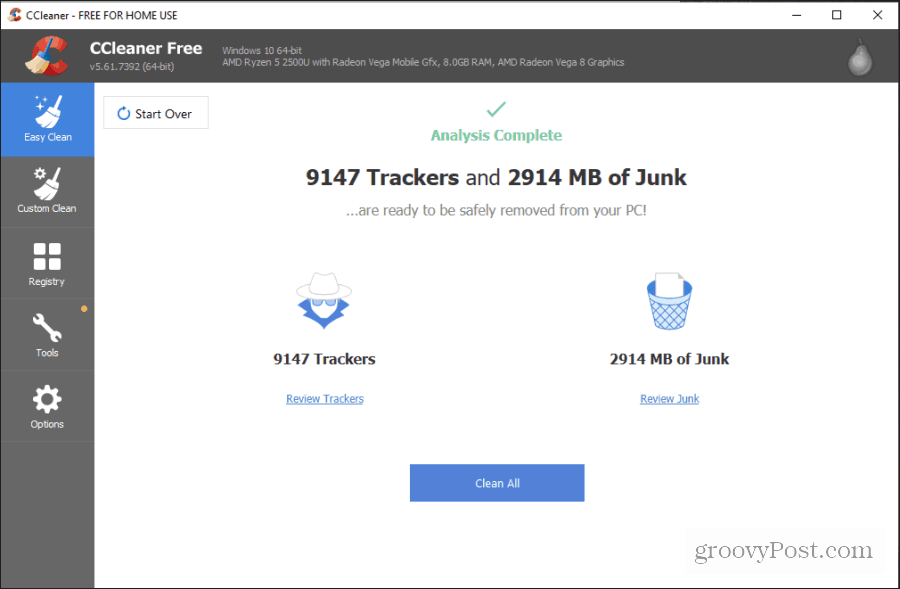
Selezionare Pulisci tutto per avviare il processo di pulizia. Per la maggior parte di questi file, non è necessario disporre dei diritti amministrativi per eliminare i file. Quindi CCleaner non dovrebbe segnalare alcun errore mentre è in corso la pulizia.
Al termine del processo, vedrai uno stato in cui è stata eseguita la pulizia del PC.
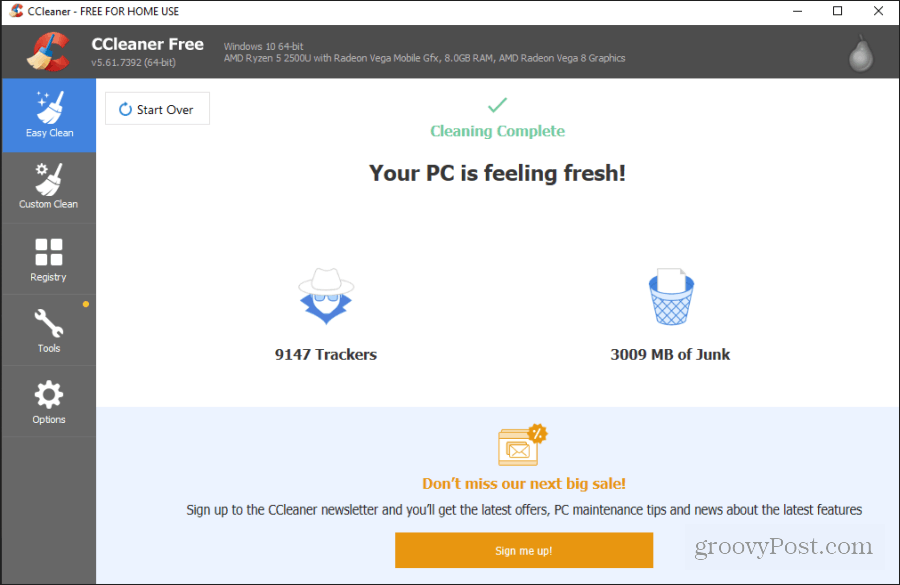
A questo punto, puoi chiudere CCleaner mobile e iniziare a utilizzare il sistema. Potrebbe essere necessario riavviare il computer per completare il processo di pulizia. Il browser dovrebbe avviarsi più rapidamente, funzionare con meno ritardi e le prestazioni del sistema del computer dovrebbero migliorare.
Eseguire la pulizia manuale
Se sei un utente di computer più avanzato, puoi selezionare Pulizia personalizzata dal menu a sinistra per selezionare e selezionare elementi specifici nel sistema da pulire.
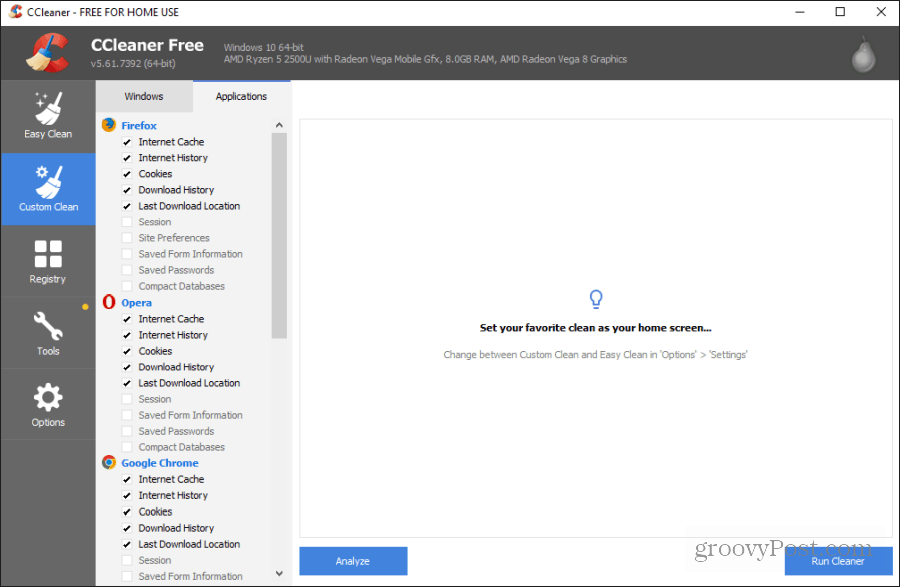
Se sai già quale browser o applicazioni si trovano sul computer pubblico, puoi utilizzare questo elenco e selezionare solo gli elementi che ritieni pertinenti.
Alcuni elementi nell'elenco su cui concentrarti per il massimo impatto sulle prestazioni includono:
- Cache del browser e biscotti
- Utilità di Windows come MS Management Console, MS Search e RegEdit
- Cache delle miniature di Windows Explorer e menu Esegui Esegui
- Cestino del sistema, file temporanei, appunti, dump della memoria, frammenti di file chkdsk e file di registro di Windows
Se selezioni l'icona del Registro di sistema nel riquadro di navigazione a sinistra, vedrai un altro elenco di elementi che puoi ripulire per migliorare le prestazioni del sistema.
Selezionare Cerca problemi per consentire a CCleaner di eseguire la scansione del registro per individuare eventuali errori.
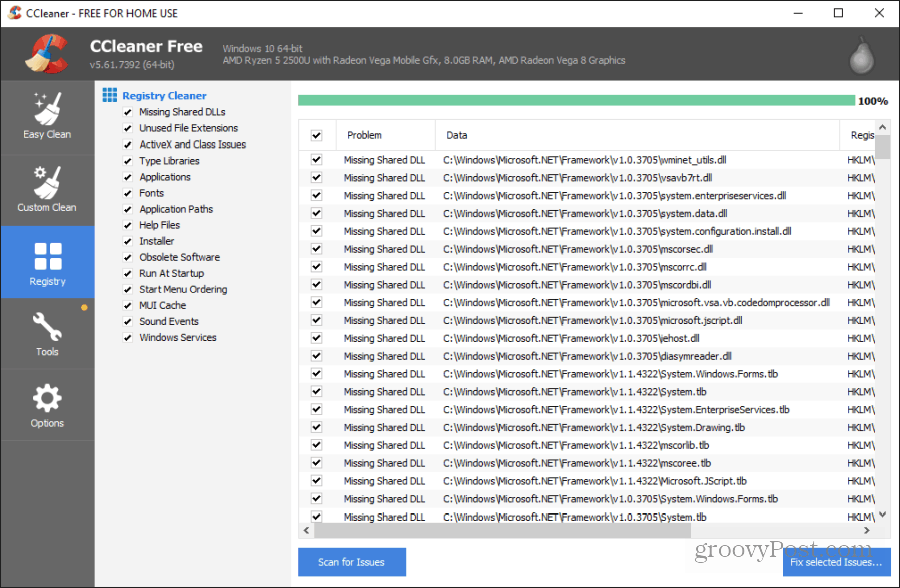
Puoi selezionare Correggere le problematiche selezionate per provare a ripulire anche i problemi del registro. Questa funzione potrebbe non funzionare su un computer pubblico in cui non si dispone dei privilegi di amministratore. Tuttavia, se sospetti di farlo, prova anche questo.
Nessuno degli strumenti elencati sotto l'icona Strumenti sarà probabilmente molto utile per te su un computer pubblico in cui non hai i privilegi per eseguire tali attività.
Dopo aver finito di usare il computer
Una volta terminato l'utilizzo del computer pubblico, è una buona idea ripulire le tracce per proteggere la tua privacy.
Basta eseguire nuovamente CCleaner e utilizzare il Pulizia personalizzata opzione. Assicurati di selezionare tutte le opzioni di pulizia per il browser che stavi utilizzando sul computer.
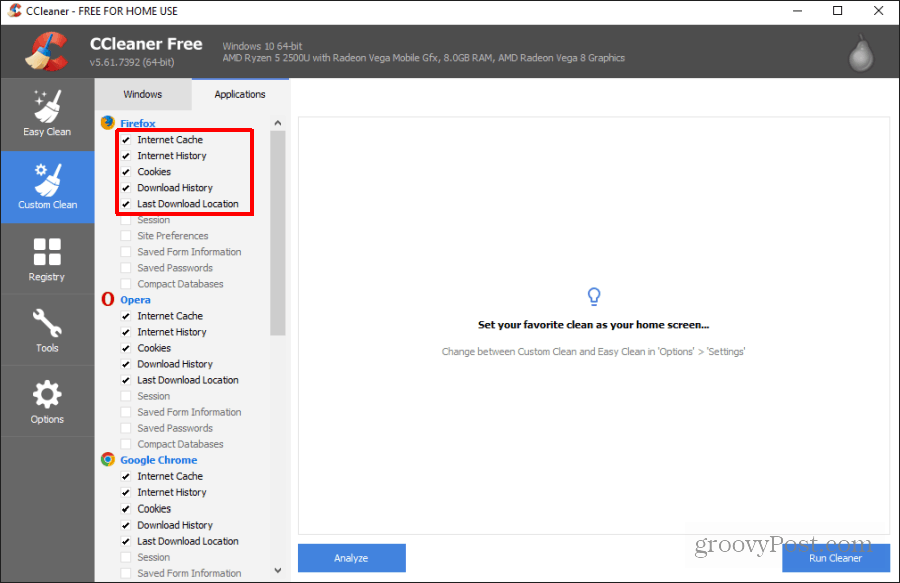
Selezionare "Esegui Cleaner" per eseguire la procedura di pulizia ancora una volta. Al termine, puoi chiudere CCleaner Portable, espellere l'unità USB e terminare con il computer.
La bellezza di portare CCleaner Portable con te per l'uso su computer pubblici è che non richiede l'installazione di software da utilizzare. Ti aiuta a svolgere il tuo lavoro in modo più efficiente e pulisce la tua cronologia per proteggere la tua privacy.